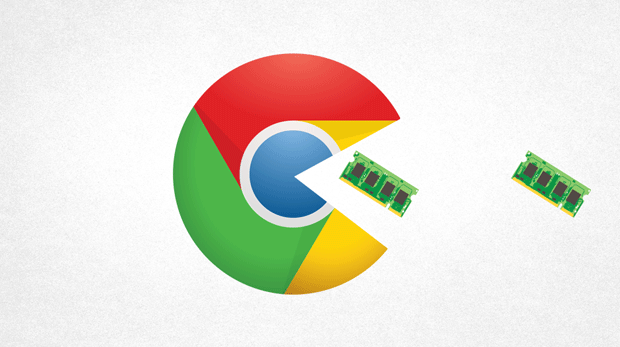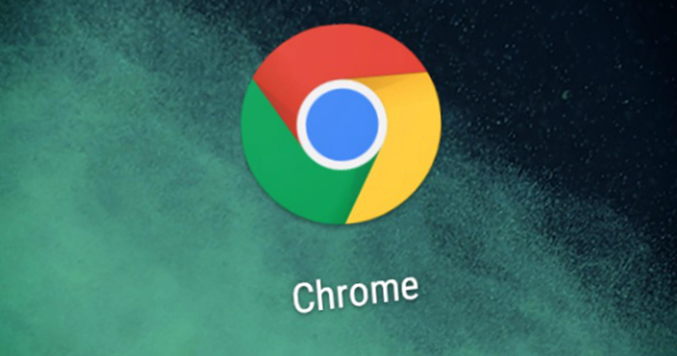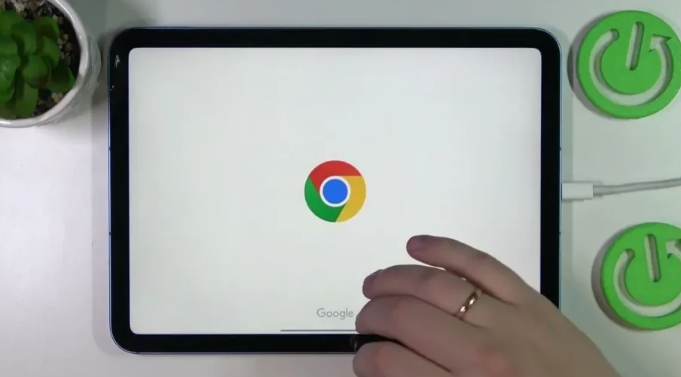详情介绍

遇到Chrome浏览器提示自动更新失败时,可先尝试用官方安装包覆盖更新。访问Chrome官网下载对应系统的离线安装包,注意区分32位与64位版本。下载完成后完全退出浏览器及所有相关进程,包括任务管理器中的chrome.exe和chrome_updater.exe程序。右键点击安装包选择“以管理员身份运行”,在向导界面勾选“删除当前版本”选项完成全新安装。更新完成后可通过地址栏输入chrome://version/验证新版本号是否生效。
若基础方法无效,需检查系统服务状态。按下Win+R组合键输入services.msc打开服务管理器,找到名称含“Google更新服务”的条目。分别右键点击这些服务选择属性设置,将启动类型调整为“自动”,并手动点击启动按钮运行服务。设置完成后重启计算机使配置生效,再次打开浏览器检查更新功能是否正常恢复。
残留文件干扰是常见故障原因。按下Win+R键输入特定路径打开资源管理器,删除缓存文件夹内的所有内容。该操作能清除因旧版配置文件损坏导致的循环报错问题。对于深度清理需求,还可进入注册表编辑器定位相关键值项进行修正,但修改前务必创建系统还原点以防误操作影响其他程序运行。
网络环境异常也可能导致更新受阻。确认电脑能正常访问互联网后,尝试重启路由器或切换网络环境再次触发更新。若使用代理服务器,需暂时关闭相关设置进行测试。部分安全软件会拦截更新请求,可临时禁用防火墙、杀毒软件等防护工具验证是否为此因素造成的问题。
第三方扩展程序冲突同样需要排查。进入chrome://extensions页面逐一禁用近期安装过的插件,特别是下载管理类工具和代理脚本。每禁用一个插件后立即尝试更新操作,直至找到冲突源并彻底移除问题扩展。注意保留必需的安全类插件以确保基本防护功能正常运作。
当常规方法均告失败时,可采用手动重置更新组件的方式。通过控制面板的程序和功能模块卸载当前版本的Chrome,然后重新下载安装最新版客户端。这种彻底重装的方式能有效解决因核心文件损坏导致的顽固性更新失败问题。安装过程中保持默认设置以避免引入新的配置错误。
通过逐步执行上述步骤,绝大多数用户都能成功修复Chrome浏览器的自动更新功能。日常使用时建议保持浏览器定期维护,及时清理临时文件和无效配置,有助于预防此类问题的再次发生。